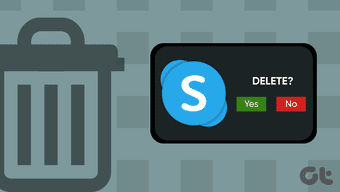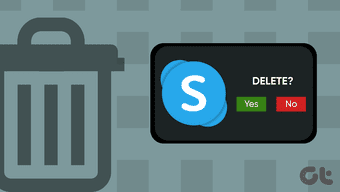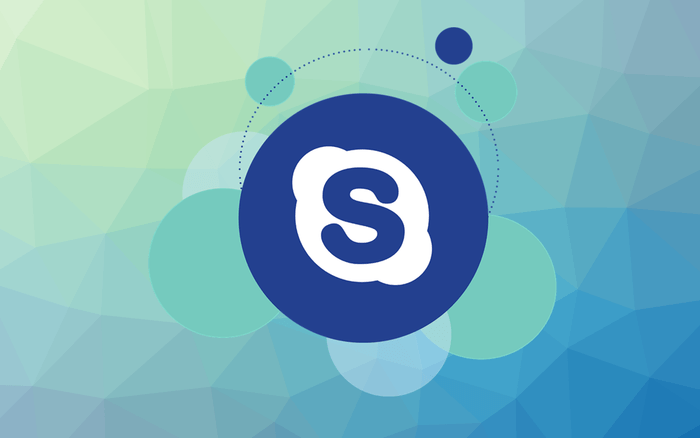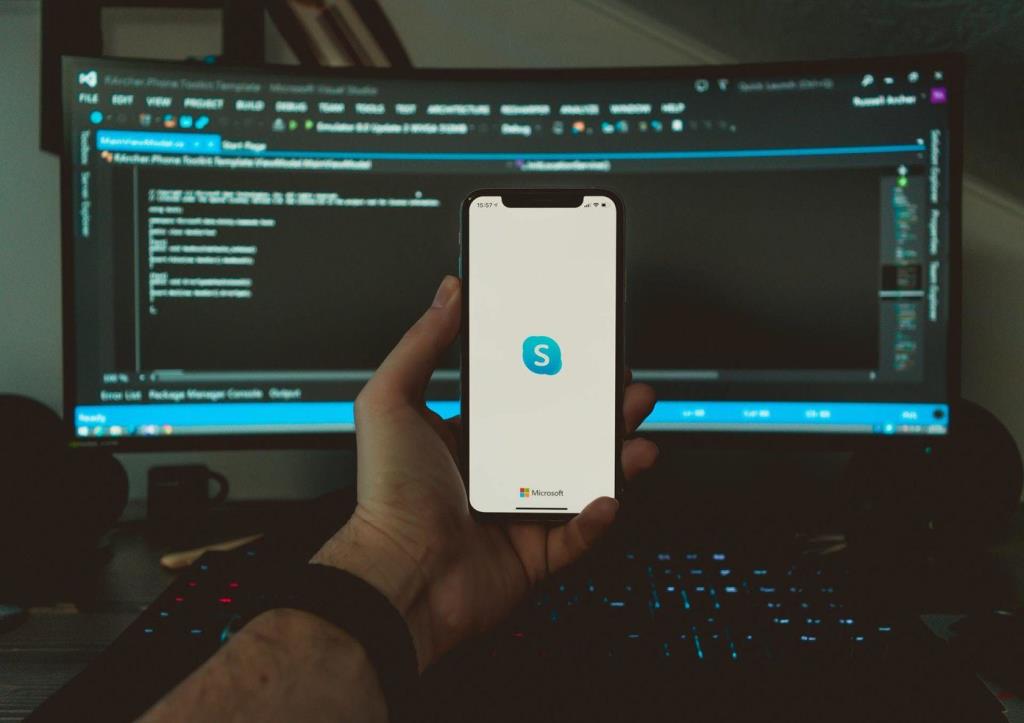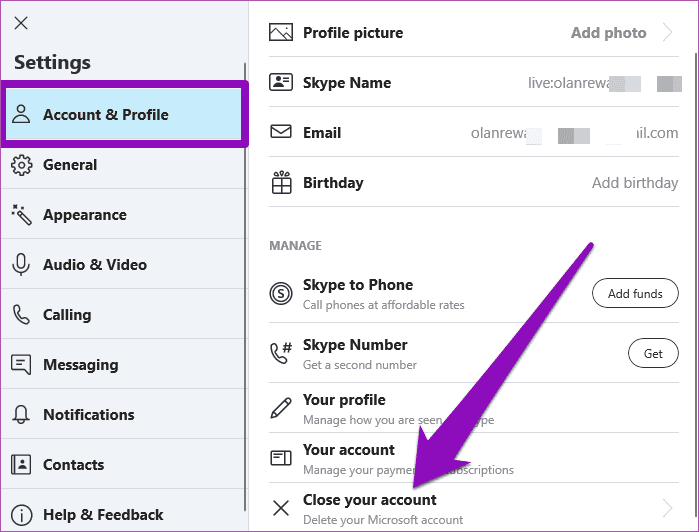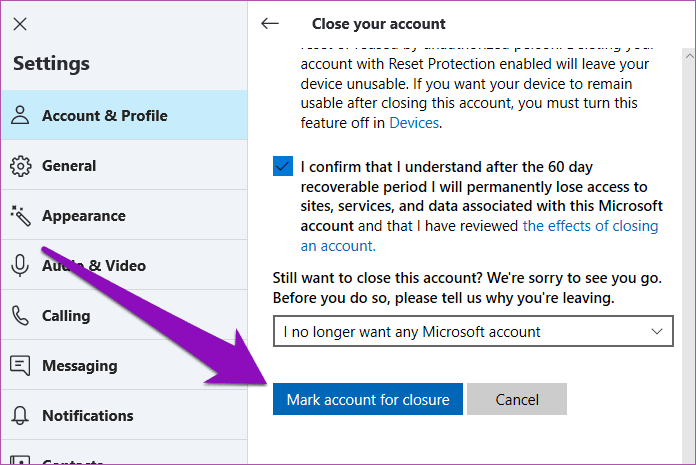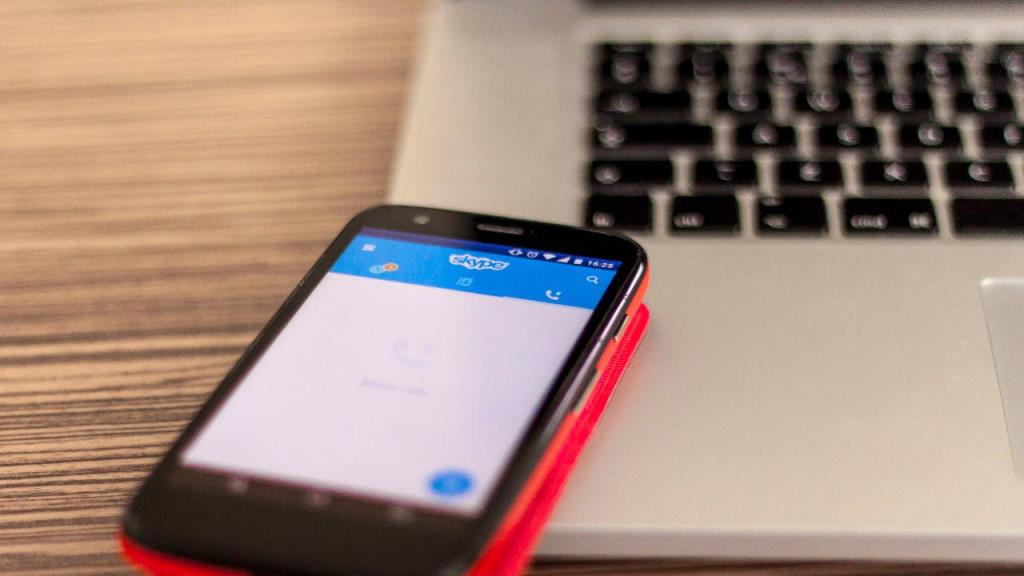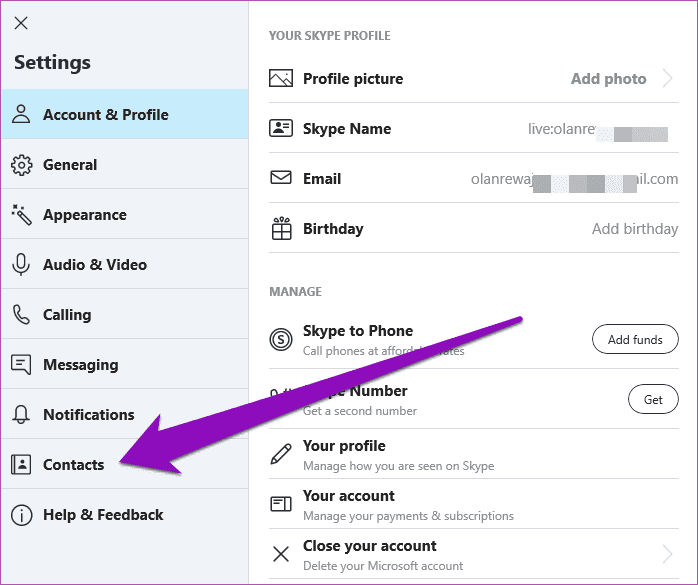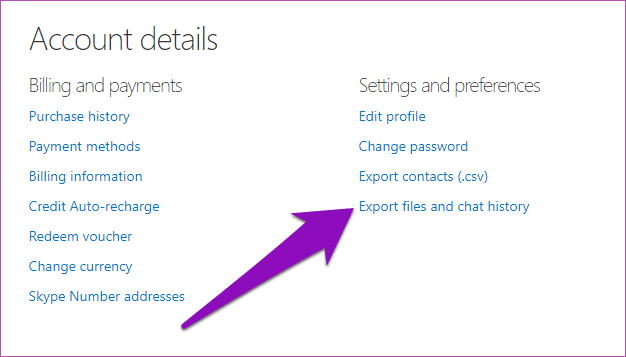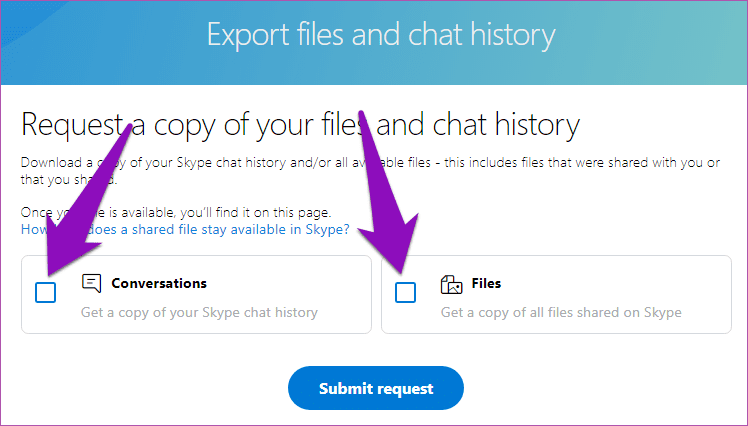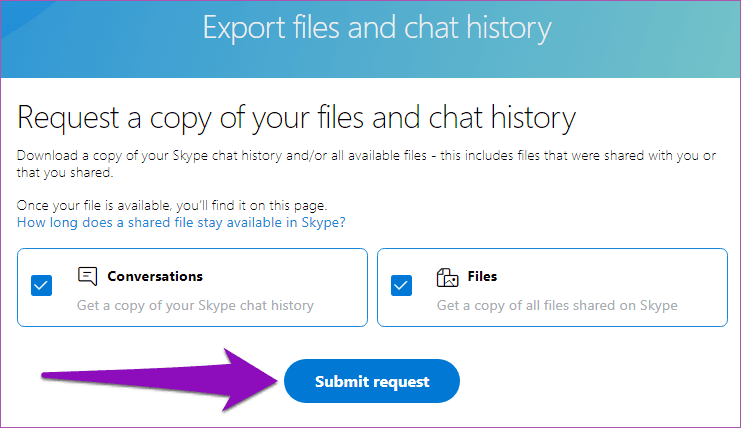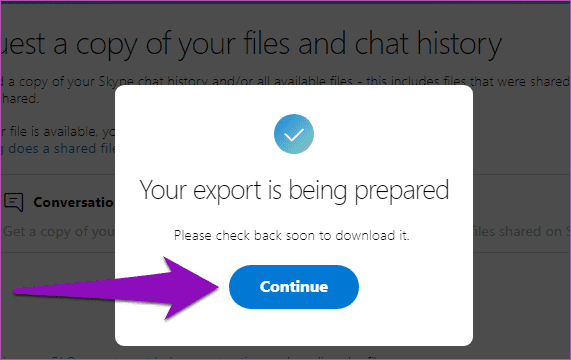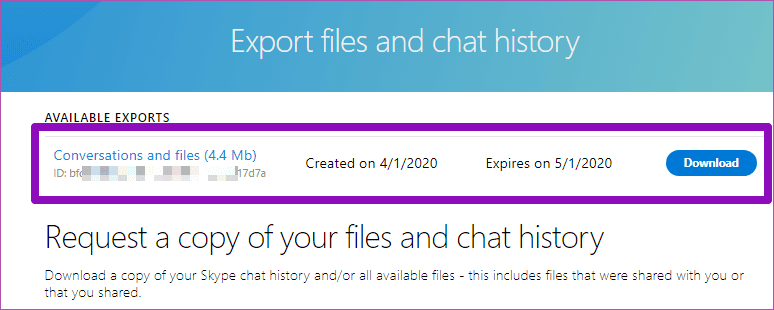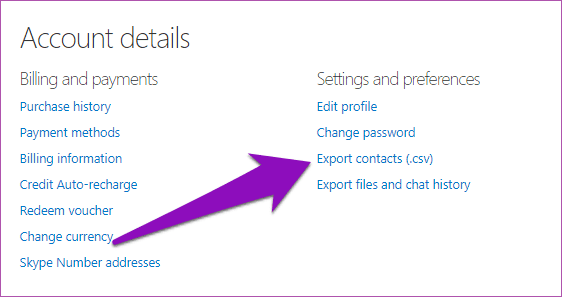Skypeは間違いなく最高のビデオ通話アプリの1つです。Skypeを使用しなくなった場合、おそらくより良いビデオ通話の代替手段を見つけたために、アカウントを削除することをお勧めします。しかし、そうするとどうなりますか?Skypeアカウントの削除に伴う影響は何ですか?削除するかどうか?
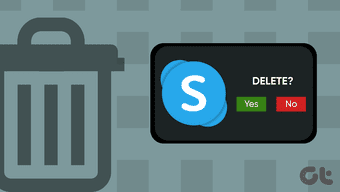
新しいアプリへの切り替えを検討している場合は、それで問題ありません。ただし、使用していないSkypeアカウントがどうなるかを知っておくか、完全に削除する必要があります。以下のセクションでご質問にお答えします。
Skypeアカウントの削除
ええと、Skypeアカウントを削除することは正確には不可能です。これは、Skypeアカウントがスタンドアロンサービスではないためです。Googleのほとんどのサービスにアクセスするには、1つのGoogleアカウントのみが必要です。そのため、Googleアカウントを削除/非アクティブ化せずにGmailアカウントを削除することはできません。はい、同じロジックがSkypeにも当てはまります。
Skypeは、Microsoftアカウントを開設するときにアクセスできる多くのサービスおよび製品の1つです。また、Microsoftアカウントを所有せずにSkypeを使用できないのと同様に、Microsoftアカウントを削除せずにSkypeアカウントを削除することはできません。
Skypeを削除することの意味
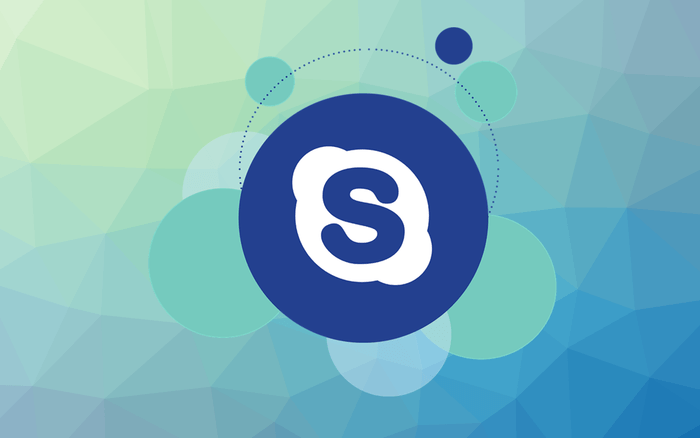
本当の意味で、Skypeアカウントを削除するということは、技術的にはMicrosoftアカウントを削除することを意味します。また、これを行うと(Skype / Microsoftアカウントを削除すると) 、同じ電子メールでMicrosoftアカウントに接続されている他のサービス(Outlook、Hotmail、OneDriveなど)にアクセスできなくなります。さらに、これらのMicrosoftサービスのいずれかで保持しているデータ、ファイル、未使用のクレジット、およびサブスクリプション(Xboxゲームのサブスクリプションなど)も失われます。
Skypeアカウントを削除する方法
Skypeアカウントを削除するプロセスを順を追って説明します。これにより、Skypeアカウントの状況や複雑さをより明確に把握し、アカウントの削除を続行するかどうかを決定できます。
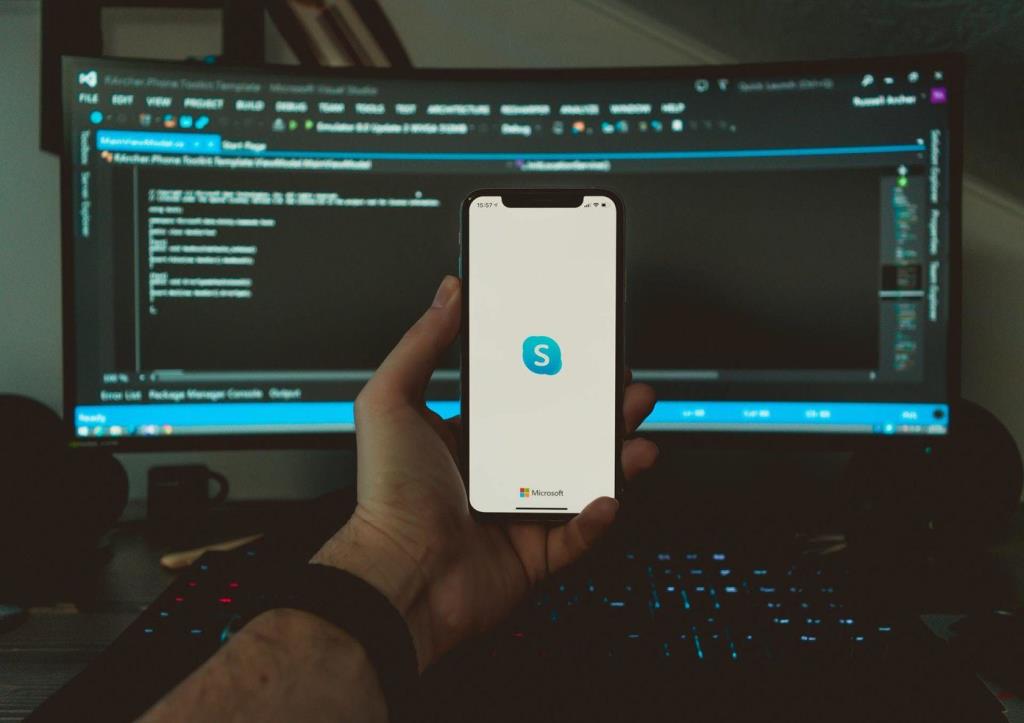
Android、iOS、およびPC用のSkypeアプリ内でSkypeアカウントを直接削除できます。WebブラウザのMicrosoftのアカウント閉鎖ページにアクセスして、Web上のアカウントを削除することもできます。
Microsoftアカウント閉鎖ページにアクセス
注:以前にサインインしたことがない場合は、ブラウザーでMicrosoftアカウントにログインするように求められる場合があります。
モバイルおよびPCアプリでSkypeアカウントを閉じるには、プロフィール写真アイコンをタップし、[設定]> [アカウントとプロフィール]> [アカウントを閉じる]に移動します。
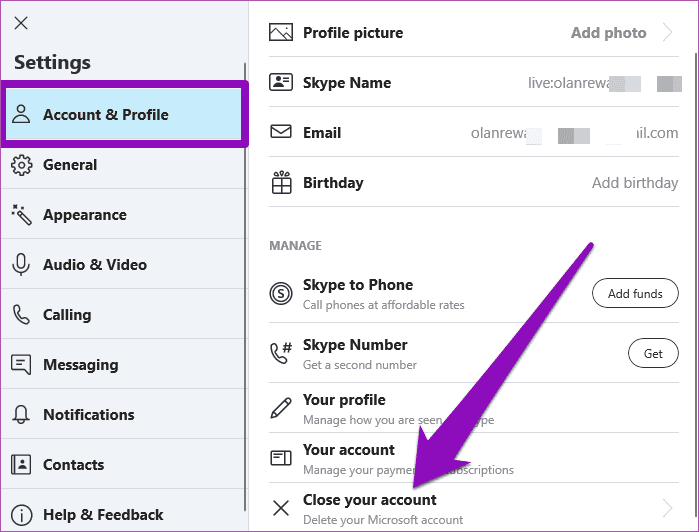
その後、アカウントのクレデンシャルを提供し、アカウントの閉鎖条件を確認して同意し、アカウントを削除する理由をMicrosoftに伝え、最後に[アカウントに閉鎖のマークを付ける]ボタンをタップする必要があります。
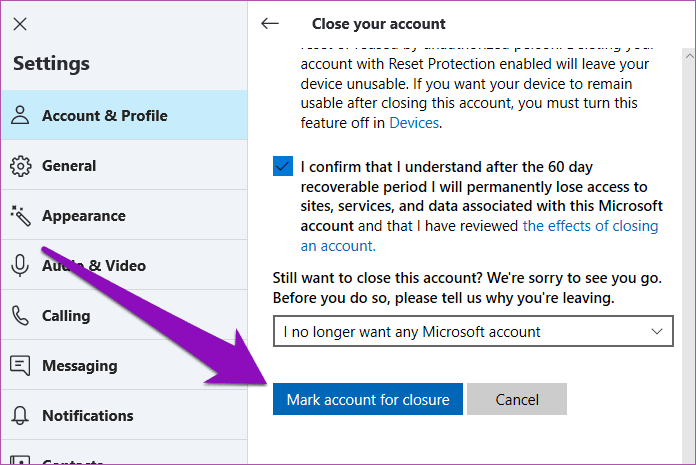
削除したSkypeアカウントを復元できますか
はい、できます。アカウントの削除プロセスを完了すると、Microsoftはアカウントを正確に削除しません。少なくともすぐには削除しません。代わりに、Microsoftは、アプリケーションの提出から60日後に、アカウントを閉鎖および削除のマークを付けます。この60日間の待機期間は、気が変わった場合にアクションを元に戻すのに十分な時間を与えるためのものです。また、この期間を使用して、データ(Skypeメッセージやチャットなど)をMicrosoftのデータベースから完全に削除する前に回復することができます。
60日間の待機期間が経過する前に気が変わった場合は、Microsoftアカウントにサインインし、[アカウントを閉じる]セクションにアクセスして、アカウントの閉鎖リクエストをキャンセルするだけです。
注: 60日以内にアカウントの閉鎖リクエストをキャンセルしないと、SkypeアカウントとMicrosoftアカウントを復元することはできません。
あなたのプロフィールに何が起こるか
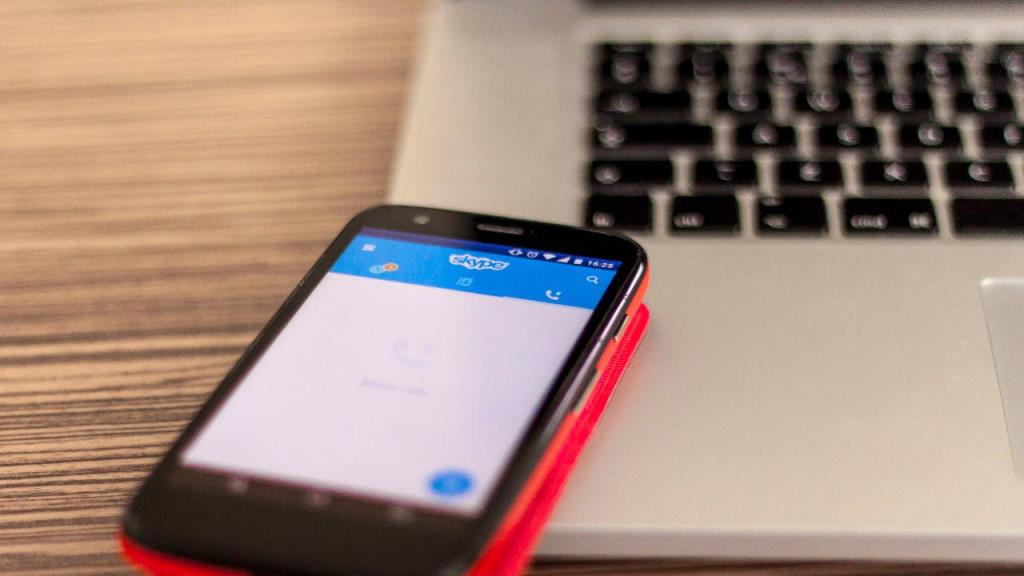
前述のように、Skypeアカウントは、アカウント閉鎖リクエストを送信してから60日が経過するまで削除されません。60日間の待機期間中、連絡先と一般の人はSkype検索ディレクトリであなたのプロファイルを表示できますが、通信(テキストまたは電話)することはできません。
MicrosoftがSkypeプロファイルを完全に削除する前に、Skypeプロファイルを公開しないようにしたい場合は、アカウント設定からそれを行うことができます。ユーザーがプロフィールを検索するたびにプロフィールが表示されないようにするだけであることに注意してください。
手順1:モバイルアプリまたはPCアプリでSkype設定メニューを起動します。
手順2:連絡先を選択します。
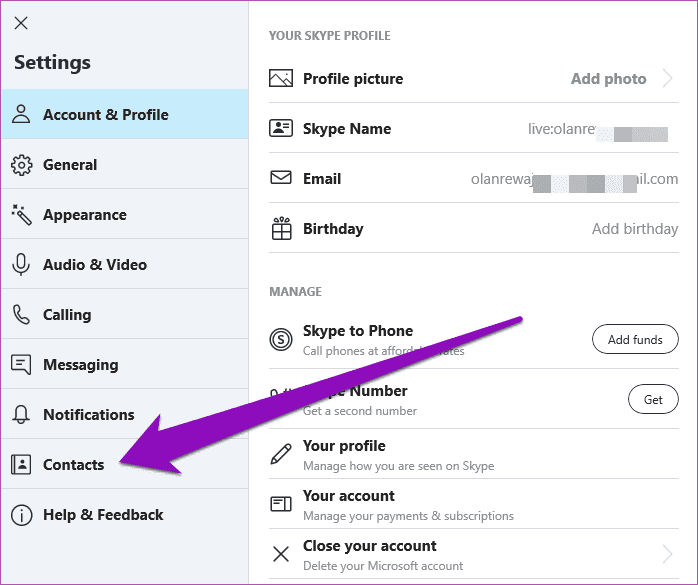
ステップ3:次に、[プライバシー]を選択します。

手順4: [検索結果に表示]オプションをタップして、Skypeアカウントの公開をオフに切り替えます。

あなたのファイルとチャットに何が起こるか
Microsoftがアカウントを削除すると、Skypeで共有したチャット全体とファイル(および共有したファイル)は完全に消去されます。古いチャット、ファイル、会話にアクセスできなくなります。幸い、 Skypeアカウントを削除する前に、チャットとファイルをエクスポートしてバックアップすることができます。
Skypeチャットの履歴とファイルのコピーをダウンロードするには、以下の手順に従ってください。
手順1: WebブラウザでSkypeアカウントにログインします。
手順2: Skypeホームページの一番下までスクロールし、[ファイルとチャットの履歴をエクスポート]をタップします。
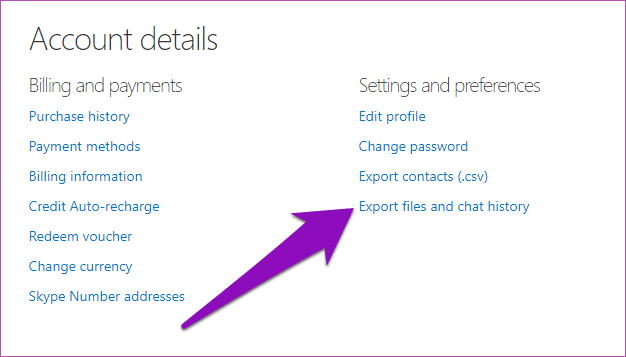
ステップ3:エクスポートするものを選択します:チャット履歴/会話、ファイル、またはその両方。
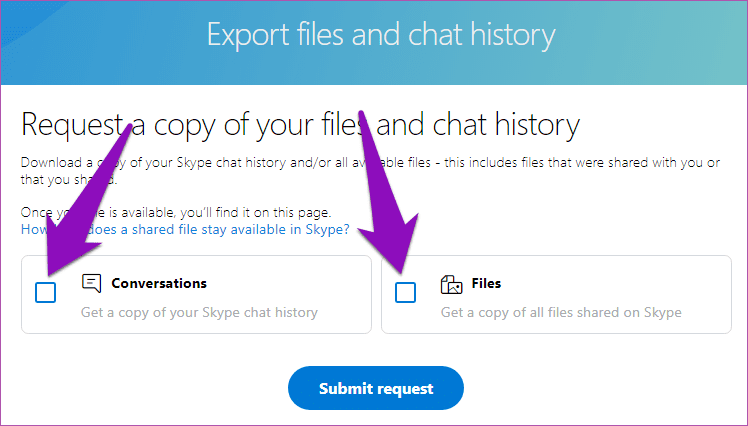
ステップ4:最後に、[リクエストの送信]ボタンをタップします。
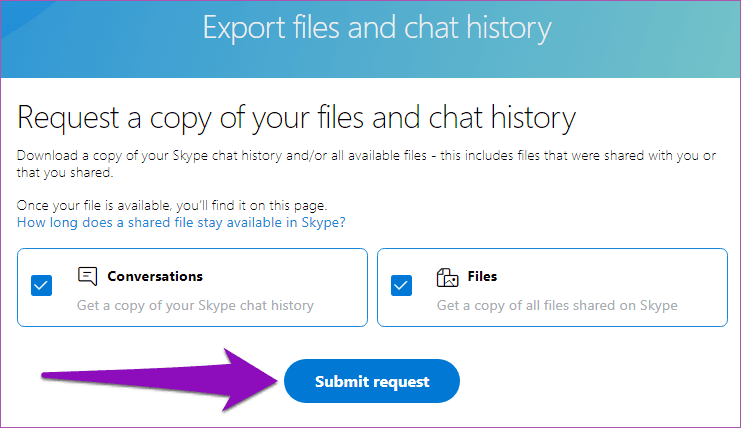
ステップ5:エクスポートの準備ができていることを示すプロンプトが表示されます。[続行]をタップして続行します。
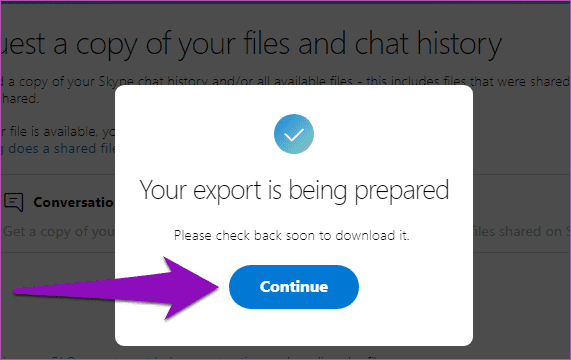
手順6:ページを再読み込みすると、Skypeチャットの履歴がダウンロードできるようになります。
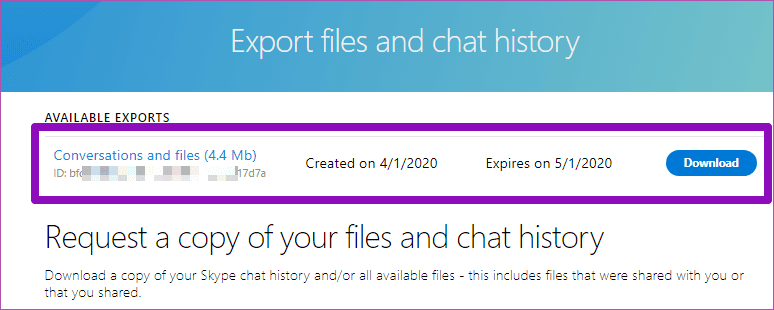
アカウントを削除する前に、Skypeの連絡先をエクスポートすることもできます。アカウントを削除する場合は、エクスポートすることをお勧めします。後で必要になる場合があります。あなたは決して言うことができません。また、アカウントの閉鎖リクエストを送信してから60日後にMicrosoftがSkypeの連絡先を(他のアカウントデータの中でも)完全に削除した場合、それを取り戻す方法がないことも覚えておく必要があります。
Skypeの連絡先をバックアップするには、Webブラウザーを介してアカウントにログインし、ページの一番下までスクロールして、[連絡先のエクスポート(.csv)]オプションを選択します。連絡先リストが自動的にデバイスにダウンロードされます。
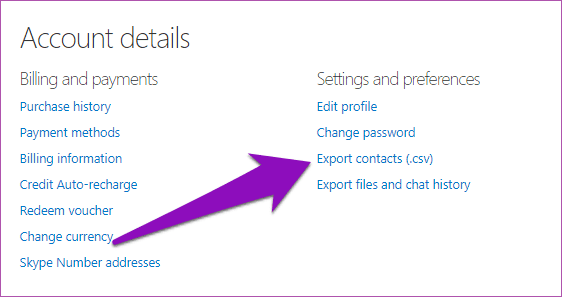
削除するかどうか
Skypeが不要になった/使用しなくなった場合は、削除しないでください。Skypeアカウントを削除すると、Microsoftアカウントも削除されます。その場合、Microsoftのすべてのサービスにアクセスできなくなり、これらのサービスに保存されているデータは削除されます。失うものが多すぎます。Skypeが不要になった場合は、代わりにアカウント設定を変更できます。たとえば、メールアドレスを変更したり、アカウントのステータスをアクティブから非表示に変更したりできます。そうすれば、人々はSkypeであなたを見つけることができなくなります。
次は: SkypeとSkype Lite?違いは何ですか?Android用の優れたビデオ通話アプリはどれですか?以下にリンクされている記事を読んで調べてください。